在windows10桌面设置多张自定义图片的方法
为了让自己的电脑变得更加个性化一些,不少用户都希望能给自己的win10电脑桌面自定义多张喜欢的图片,这该如何操作呢?这里,系统城小编就介绍一种简单方法,可以方便、快捷的自定义多张桌面美图,想添加几张就添加几张。下面,我们就一起来看看吧!
推荐:windows10官方下载
具体方法如下:
1、首先,将自己喜欢的美图放在一个文件夹里,并记得这个文件夹的位置,现在我把它放在了桌面上。
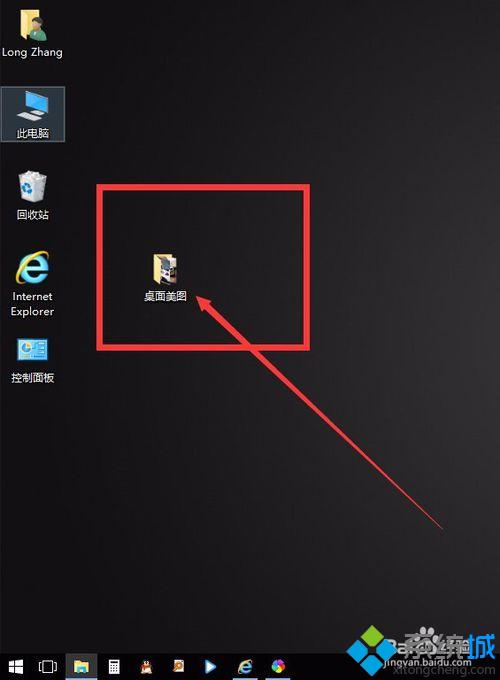
2、单击鼠标右键,弹出菜单,单击“个性化”命令。
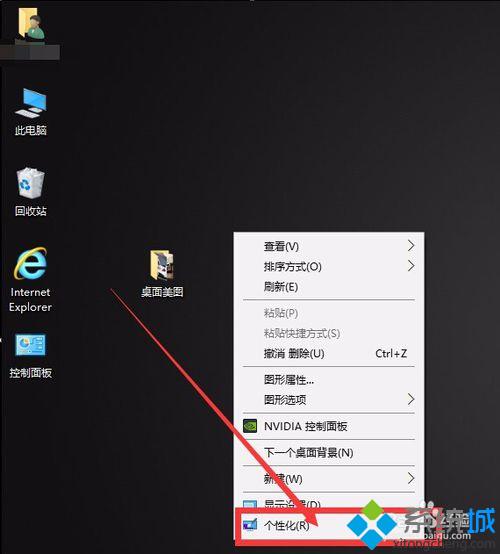
3、弹出个性化设置窗口,如图发现“背景”下拉菜单,点开有三个选项。选择“幻灯片放映”。
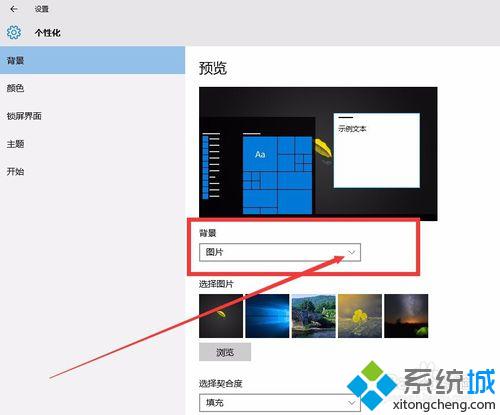
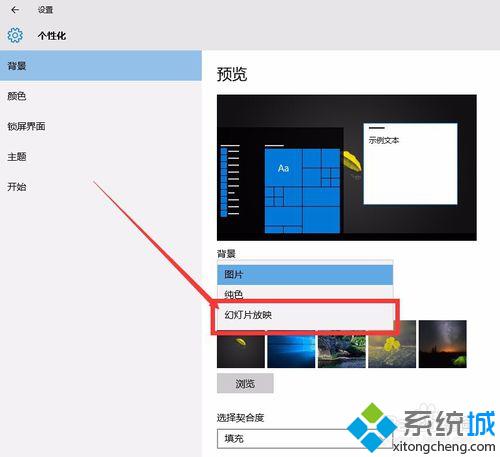
4、选好后,点击下面的“预览”,找到我们刚才第一步保存的“桌面美图”文件夹。
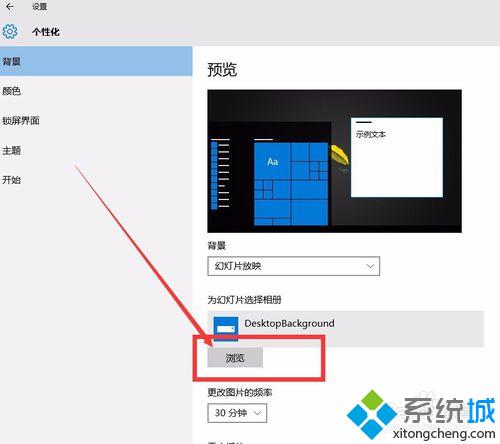
5、找到“桌面美图”文件夹后,单击选择,切记不是双击点进去,而是单击选择。对话框右下角,会出现“选择此文件夹”,单击即可。
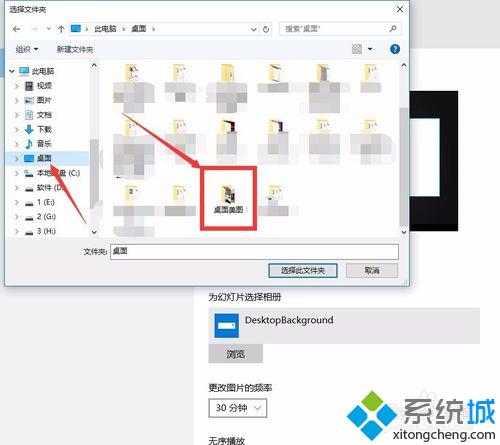
6、设置好后,回到“个性化”设置窗口,下面有四个“属性”设置,可以根据自己的喜好,对桌面图片的“更换频率、顺序、电源、契合度”等进行设置。
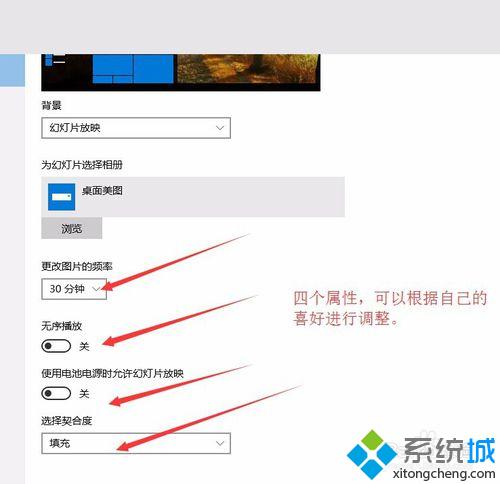
7、设置好了,赶快去桌面看看吧!



在windows10桌面设置多张自定义图片的方法就介绍到这里了。方法是不是非常简单呢?感兴趣的朋友,不妨尝试一下哦!更多信息,请关注:系统城Win10专题(https://www.xitongcheng.com/win10/zt/)
相关教程:添加我的电脑到桌面qq群自定义等级头衔gee自定义功能按钮自定义头衔windows7自定义桌面我告诉你msdn版权声明:以上内容作者已申请原创保护,未经允许不得转载,侵权必究!授权事宜、对本内容有异议或投诉,敬请联系网站管理员,我们将尽快回复您,谢谢合作!










